LINEの背景をキラキラとさせている人を見たことはありませんか?
背景をキラキラさせたい!というときは、LINEのデコレーション機能を使用するといいでしょう。また、LINEのプロフィールでSNSのリンクを貼り付けすることも可能です。

LINEからのほかのSNSに飛ぶことが可能になるのでとても便利な機能で人気があります。では、今回はLINEのデコレーション機能とSNSのリンクの貼り付け機能について紹介していきます。
Part1:LINEプロフィールでSNSのリンクを貼る方法
LINEのプロフィールでSNSのリンクを貼るにはどうしたらいいのでしょうか?では、SNSのリンクを貼る方法について紹介していきます。
やり方はとても簡単です。
Step 1.ホーム画面の写真アイコンをクリックして、「デコ」をクリック
Step 2.次に6つのアイコンが出現するので左側から三番目のウィジェットアイコンを選ぶ
Step 3.「SNSリンク」を選択して、貼りたいSNSリンクを選ぶ
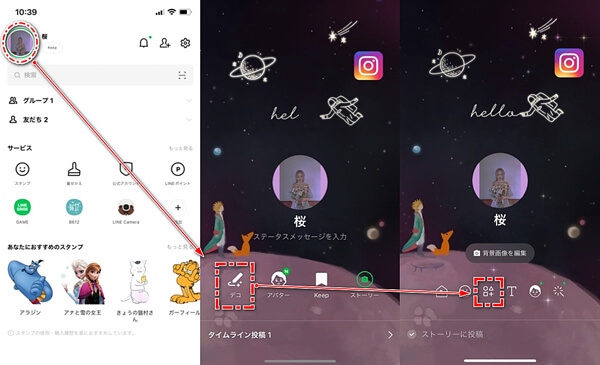
Step 4.背景にSNSリンクが貼られるので大きさや位置を調節する
Step 5.アイコンの位置を設定してから、アイコンをダブルクリックして、SNSリンクURLを入力して「完了」をクリックする
Step 6.画面右上の保存をタッチ
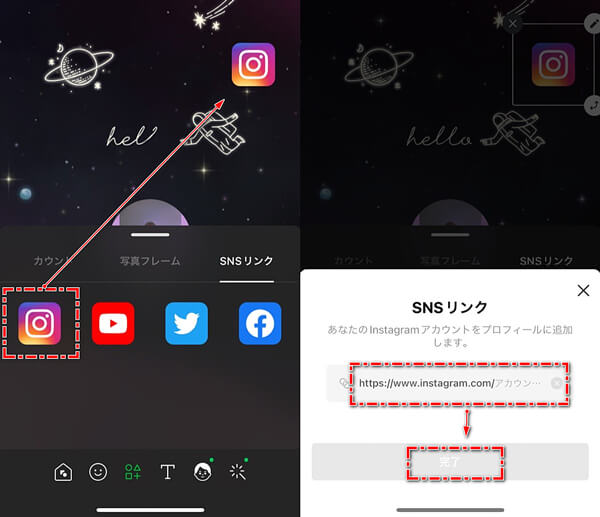
これでLINEの背景にSNSのアカウントを貼り付けすることができます。LINEのプロフィールの背景にあるSNSアカウントをタッチすれば簡単にアクセスすることができるのでとてもおすすめな機能です。
Part2:LINEプロフィール経由でインスタが開けない原因
LINEのプロフィール経由でInstagramが開けない!というトラブルの話よく聞きます。友だちのInstagramをLINEで開こうとしたんだけど開けない!
2つの原因が考えられます。
- 相手にブロックされた
- 相手がアカウント名を変更した
貼り付けているアカウント名と実際のアカウント名が少しでも違う場合は、アクセスすることができません。
また、アカウントを変更した際でもLINEのプロフィールのSNSアカウントの名前も変更しておかなければアクセスすることができないので注意が必要です。ブロックされている場合であってもSNSアカウントにアクセスできないので注意しましょう。
Part3:LINEと他SNS連携する際注意すべきこと
LINEと他のSNSと連携する際、注意すべきことが2つあります。
1InstagramでLINEのリンクの貼り付け
InstagramでLINEのリンクを貼り付けして投稿するのは問題はありません。しかし、1つ問題が発生する箇所があります。それはInstagramのプロフィール部分へのLINEのアカウントの貼り付けです。
Instagramのプロフィール部分へのLINEのアカウントの貼り付けを行い、それを開こうとすると真っ赤の画面となり、警告がでます。真っ赤の画面が出てきたら誰でもびっくりしますよね。これによってお客さんを逃してしまうなんてことがあるので、Instagramのプロフィール部分への貼り付けはやめましょう。
2ユーザーネーム変更に気を付ける
ユーザーネームへ変更する際はSNSのアカウントでも変更も必要ですが、それだけでなく、LINEへ貼り付けしたアカウントの名前も変更するようにしましょう。
もし、変更せずにそのままで置いてあると友だちがアクセスしたい!というときもアクセスできなかったり、もしかしてブロックしているのかな?と勘違いにもつながってしまうことがあるので注意が必要です。
Tips:公式では実現できない異OS間LINEトークを転送する方法
iPhoneからAndroidに機種変更した場合、AndroidからiPhoneに機種変更する場合など、一番困るのはトークの転送です。トークの転送はOSが違ってくるとクラウド上やアプリなどを使用してデータ移行することができません。なので、違うOSでの機種変更にとても困りますよね。そんなときはiTransor for LINEがおすすめです。こちらの専門的なLINEデータ管理ソフトさえあれば簡単にデータ移行して機種変更することが可能です。
iTransor for LINEの優れているポイント:
- 【無料のバックアップ・閲覧】無料かつ無制限でLINEのデータをバックアップ・パスコードなしで閲覧できる。
- 【復元】バックアップからLINEデータを直接iOS・Androidデバイスに復元できる。
- 【同OS・異OS間転送】機種変更する際、LINEトーク履歴をAndroid/iOSデバイスからiOSへ転送できる。
- 【選択的にエクスポート・保存】LINEデータをPCにエクスポート、保存できる。保存したファイルはすべてのメディア付けのデバイスに閲覧できる。
具体的な操作する仕方は以下となります。
ステップ1:iTransor for LINEを起動して、画面の左側にある「Android・iOSからiOSへLINEデータ転送」を選択して、AndroidとiPhoneを接続してから「スタート」をクリックします。

ステップ2:GoogleドライブでAndroidデバイスのLINEをバックアップします。(設定→トーク→トークの履歴をバックアップ&復元)

ステップ3:Androidデバイスに好きなバックアップ用のパスワードを入力し、引き続きPCにも同じ暗証番号を入力します。

ステップ4:すべてのメディアファイルをバックアップ成功するために、LINEのアシスタントを自動的にダウンロードします。ダウンロード完成したら、AndroidデバイスにLINEアシスタントの権限を開きます。

ステップ5:iPhoneで同じLINEアカウントをログインして、「完了」をクリックします。

これでデータ転送は行うことができます。
まとめ
今回はLINEのデコレーション機能とSNSのリンクの貼り付け機能について紹介してきました。同時にLINEデータを異OS間転送できるソフト – iTransor for LINEのご利用をお勧めします。ぜひ参考にしてみてください。今すぐ無料版を試してみましょう。









